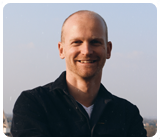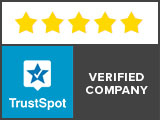Je wilt een foto omzetten naar een tekening, maar hoe doe je dat eigenlijk? In deze blog laten we zien waarom een foto omzetten naar een vector tekening de beste optie is.
De beste manier
De beste manier om een foto om te zetten is in de vorm van een vector bestand. Je kunt een vectorbestand namelijk zonder problemen oneindig uitvergroten, zonder dat de kwaliteit verslechtert. Een foto omzetten in tekening doe je natuurlijk omdat je die kwaliteit wilt behouden.
Hoe pak je dat aan, een foto omzetten in een vector tekening? Dat leggen we uit. Een foto omzetten naar een vector bestand kun je namelijk op twee verschillende manieren doen.
- De foto omzetten in vector bestand met de automatische trace functie
- De foto omzetten naar een lijntekening door het beeld handmatig na te tekenen.
Automatisch traceren
Een foto omzetten naar een tekening met behulp van de automatische trace-functie doe je in Adobe Illustrator. Het programma herkent de lijnen in de oorspronkelijke foto en maakt zelf een tekening. Je hoeft dus zelf niets te doen, het programma zorgt er zelf voor dat de lijnen en kleuren uit de oorspronkelijke afbeelding in een tekening worden omgezet. Nadat de foto is omgezet, kun je er heel makkelijk een vectorafbeelding van maken. In de onderstaande afbeelding zie je het resultaat.

De afbeelding is blokkerig omdat de lijnen niet mooi strak lopen. Ook het kleurverloop klopt niet helemaal in vergelijking met het origineel. Een foto omzetten naar een vector tekening met Illustrator is een goed begin, maar werkt dus niet helemaal perfect.
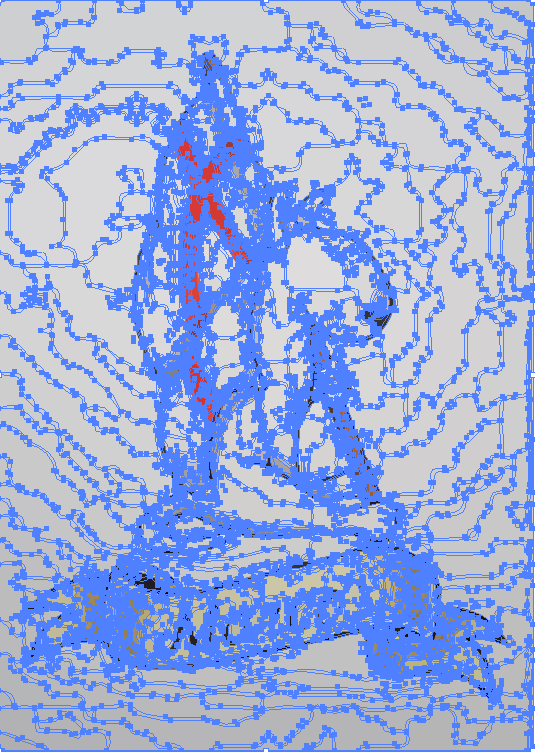

Foto omzetten naar een tekening
Een foto omzetten naar een tekening door handmatig te tekenen werkt veel beter. De onderstaande tekening is door onze supersizers gemaakt in Illustrator. Niet met de automatische trace-functie, maar met de hand. De lijnen zijn strak en de kleuren lopen mooi over, waardoor je een heel soepel en natuurlijk resultaat krijgt.

Handmatig tekenen werkt niet in alle gevallen. Als je bijvoorbeeld een landschapsfoto hebt die je wilt omzetten naar een vectorbestand, is handmatig natekenen veel te duur. Daar zit heel veel kleurverloop in, verschillen in lichtinval en weinig strakke lijnen. Dat handmatig natekenen kost simpelweg heel veel tijd. De foto omzetten naar een tekening met automatisch tracen is in dit geval juist interessant, omdat het blokkerige effect door alle details op de foto minder opvalt (afhankelijk van hoe groot je het op wilt blazen). Het wordt geen 100% gelijke kopie, maar het is een hele goede optie. En het kan juist een heel speels effect geven. Hieronder zie je het resultaat.
Origineel

Met automatische traceer functie

Foto omzetten naar vector bestand met Photoshop
Kun je Photoshop gebruiken om een foto om te zetten naar een vector bestand? Het kan wel, maar we raden het af. Waarom we daar geen fan van zijn, leggen we uit in deze blog. Wat ons betreft kun je beter Illustrator of Indesign gebruiken, want deze programma’s zijn gebaseerd op vectoren.
Een foto omzetten naar zwart wit tekening
Soms wil je een foto niet omzetten naar een gewone tekening, maar naar een zwartwittekening. Of misschien wil je wel een foto omzetten in een lijntekening. Het fijne aan Illustrator is dat het programma alle kleuren van de regenboog aanbiedt, maar dat je er ook mee in zwart en wit kunt werken.
Een foto omzetten in een zwart wit tekening werkt niet heel anders dan het omzetten van een foto in een normale tekening. In het geval van logo’s is het verstandig om de tekening handmatig na te tekenen. Bij ‘echte’ foto’s, van bijvoorbeeld mensen of landschappen is het, net zoals bij kleur, te duur om dat handmatig te doen. We raden in die gevallen de automatische trace-functie aan. Hieronder zie je een voorbeeld van een logo dat is omgezet naar een vectortekening.
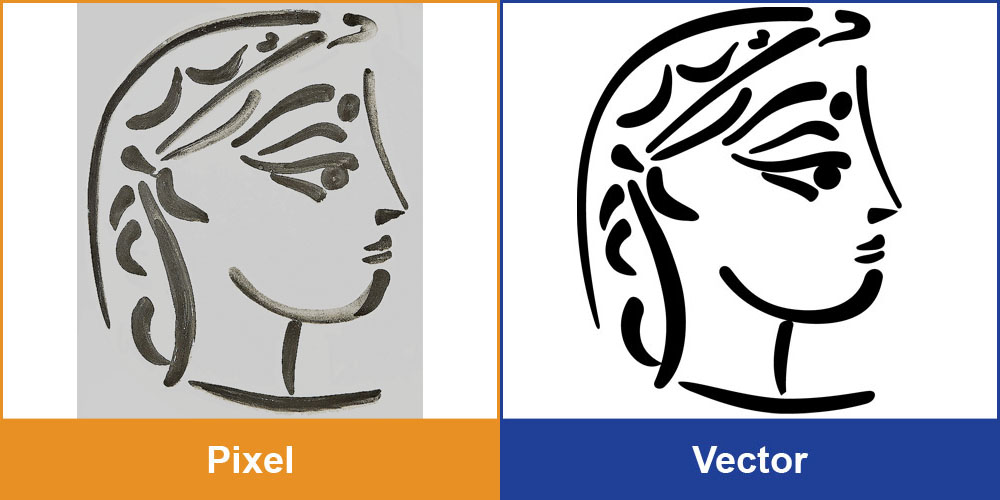
Foto omzetten naar tekening uitbesteden
Wil je een vector tekening maken van een foto maar zou je niet weten waar te beginnen? Wij kunnen je helpen. We hanteren voor ons werk altijd vaste prijzen, zodat je nooit voor verrassingen komt te staan.
Vragen?

Hoi, ik ben Annelies van de klantenservice. Heb je vragen of opmerkingen? Neem dan gerust contact met mij op via onderstaand formulier. Je ontvangt binnen 24 uur reactie.
Laatste 3 blogs
Je kunt op verschillende manieren een JPG of PNG omzetten naar een vector bestand. In deze blog leggen we uit hoe je dit kunt doen. We geven ook aan wat de voor- en nadelen zijn.
Je kunt op verschillende manieren een JPG of PNG omzetten naar een SVG bestand. In deze blog leggen we uit hoe je dit kunt doen. We geven ook aan wat de voor- en nadelen zijn.
Je kunt op verschillende manieren een JPG of PNG omzetten naar een AI bestand. In deze blog leggen we uit hoe je dit kunt doen. We geven ook aan wat de voor- en nadelen zijn.